快手勿扰模式怎么用_勿扰模式开启方法推荐
2024-11-07
小红书上面不仅可以发享知识干货,还能通过直播更进步和粉丝交流,为了方便让粉丝提前知晓不错过,今天小编给各位小红书达人们带来了小红书设置直播预报的方法,快来看看吧!
小红书青少年模式怎么设置 青少年模式设置教程
小红书薯店商品怎么买 商品购买教程
小红书评论通知怎么关闭 评论通知关闭方法介绍

方法/步骤分享:
1、打开小红书,点击“+”。
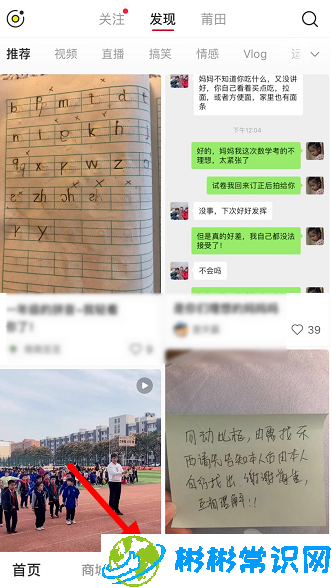
2、选择图片,点击“下一步”。
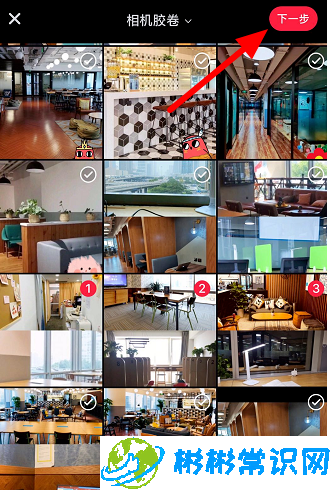
3、直接点击“下一步”,为了美观大家也可以使用下方的修图工具。
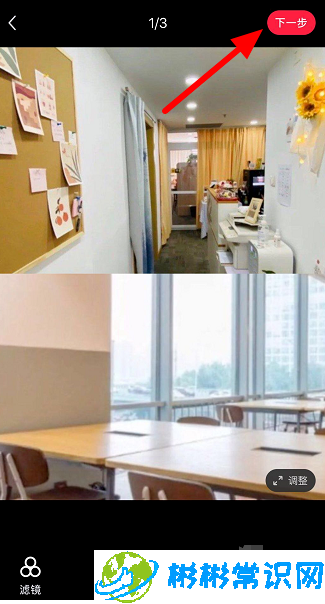
4、进入发布页,点击下方小字“高级选项”。
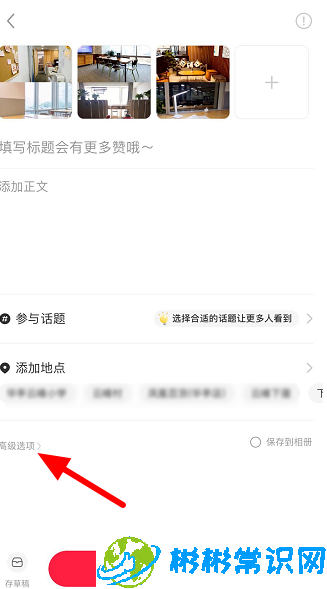
5、点击“直播预告”。
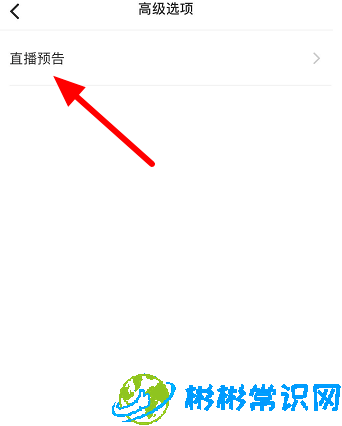
6、可以看下直播预告小贴士,点击“我知道了”。
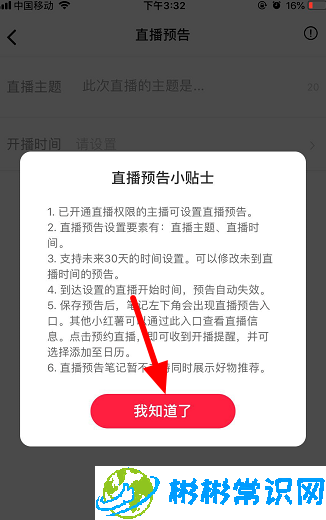
7、输入直播主题,选择开播时间,点击“保存设置”,然后返回第四步的发布页就就可以成功发布啦。
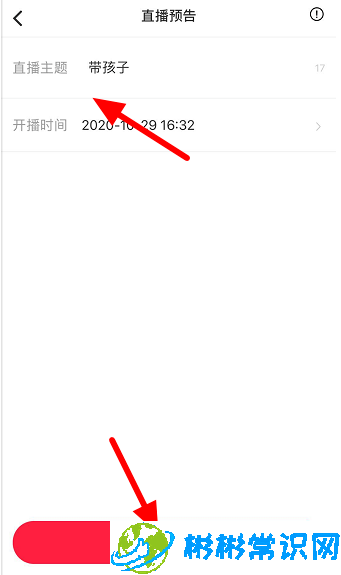
以上就是佩琪小编本期给大家带来的全部内容了,操作很简单,相信大家都能一看就会。快快收藏彬彬常识网,之后每天都会有很多手机实用教程分享哦~
版权声明:本文内容由互联网用户自发贡献,该文观点仅代表作者本人。本站仅提供信息存储空间服务,不拥有所有权,不承担相关法律责任。如发现本站有涉嫌抄袭侵权/违法违规的内容,请发送邮件举报,一经查实,本站将立刻删除。
相关文章
2024-11-07
2024-11-07
2024-11-07
2024-11-07
2024-11-07
2024-11-07